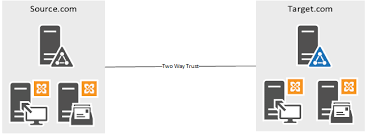Active Directory Cross Forest Migration – Bölüm 4
Makalemize 3. Bölümünde Computer objelerinin taşıma işlemleri ile devam ediyoruz.
İstanbul.com domainine join olmuş bir bilgisayar hesabını taşıma işlemlerine başlıyoruz.

Resim-1
Computer Migration Wizard seçiyoruz.
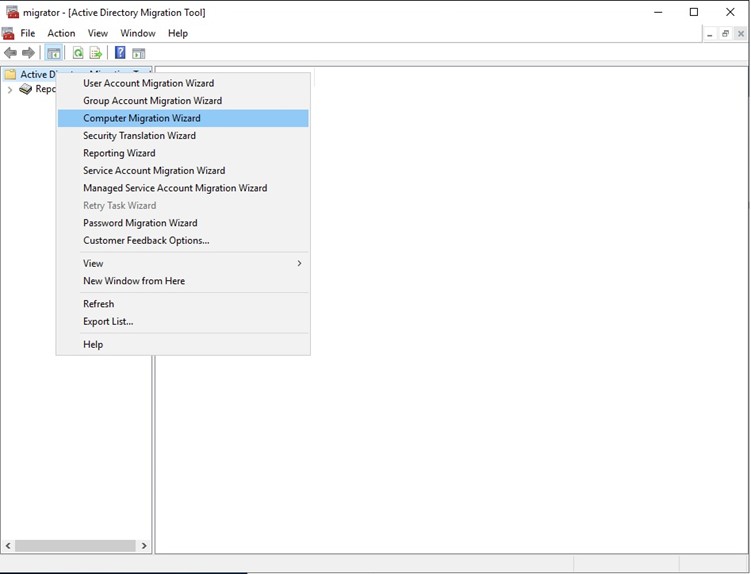
Resim-2
Kaynak ve Hedef domainimizi seçiyoruz.
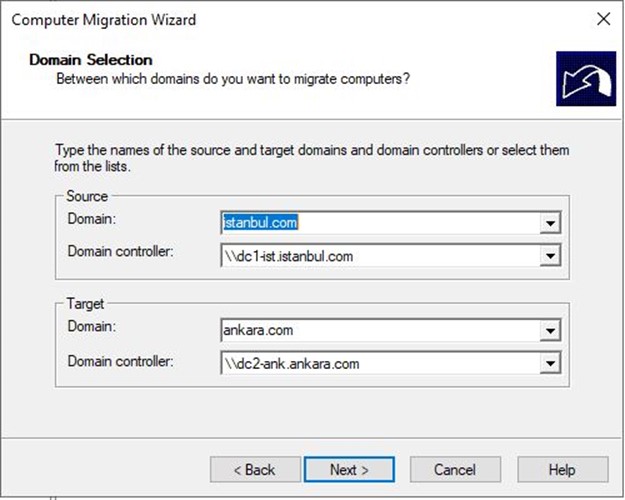
Resim-3
Select computers from domain seçiyoruz.
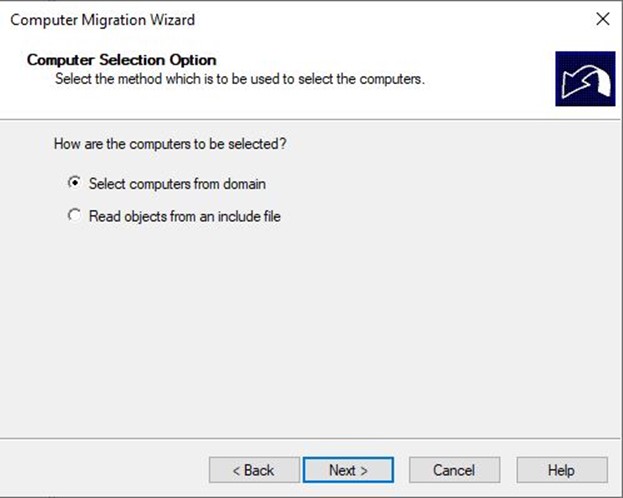
Resim-4
Taşıyacağımız bilgisayarımızı seçiyoruz.
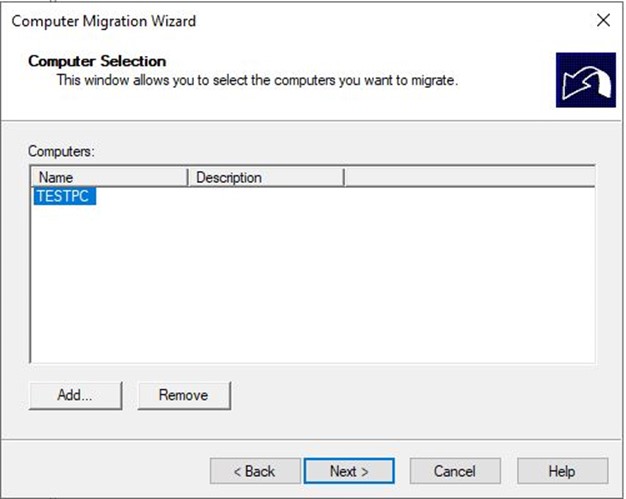
Resim-5
Taşıyacağımız OU yu seçiyoruz.
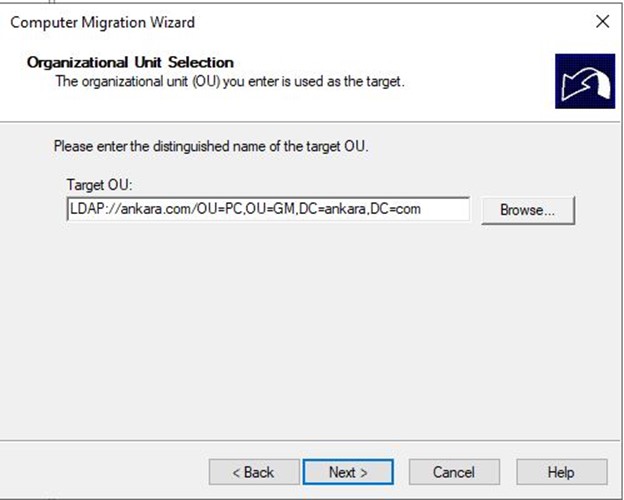
Resim-6
Bilgisayar üzerinde taşımasını istediğimiz ayarlarımızı seçiyoruz.
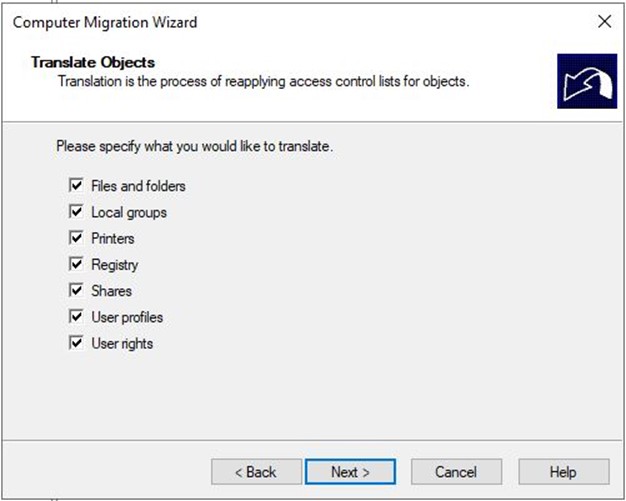
Resim-7
Burda 3 seçenek çıkıyor karşımıza.
Replace: Taşıdığımız bilgisayarın SID bilgiler hedef domaindeki bilgiler ile değiştirilir.
Add: Taşıdığımı bilgisayar hesabının SID bilgileri hedef domaindeki bilgilere eklenir.
Remove: Taşıdığımız bilgisayarın SID bilgileri silinir.
Add seçeneği ile devam ediyoruz.
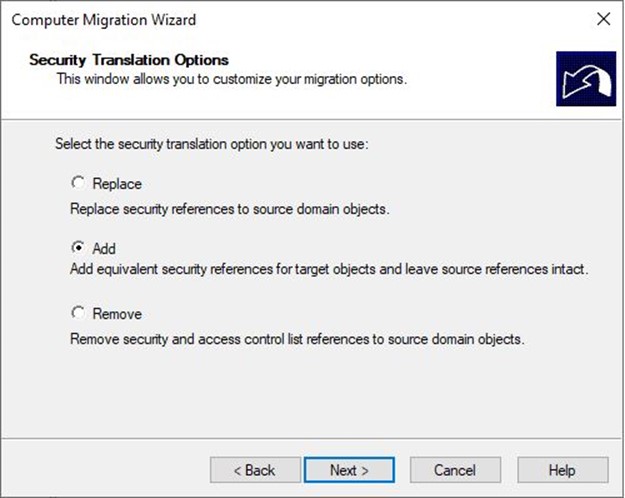
Resim-8
Winzard bittikten sonra bilgisayarın yeniden başlatılma zamanını belirleyebiliyoruz.

Resim-9
Bu bölümde diğer bölümlerde olduğu gibi herhangi bir değişiklik yapmadan devam ediyoruz.
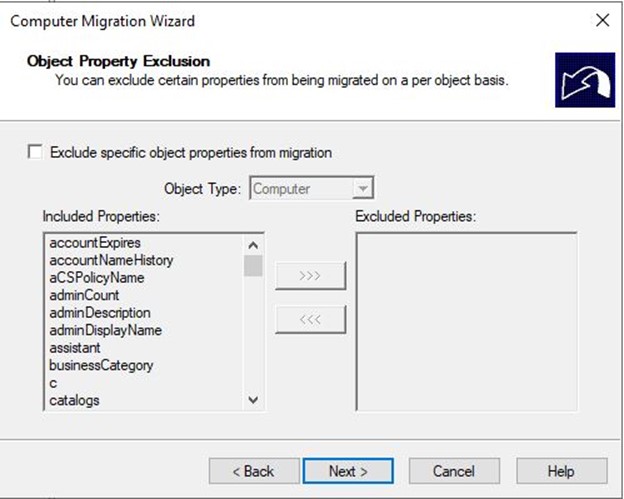
Resim-10
Diğer bölümlerdeki gibi her iki domainde kalacak şekilde bilgisayar objesini taşıyoruz.
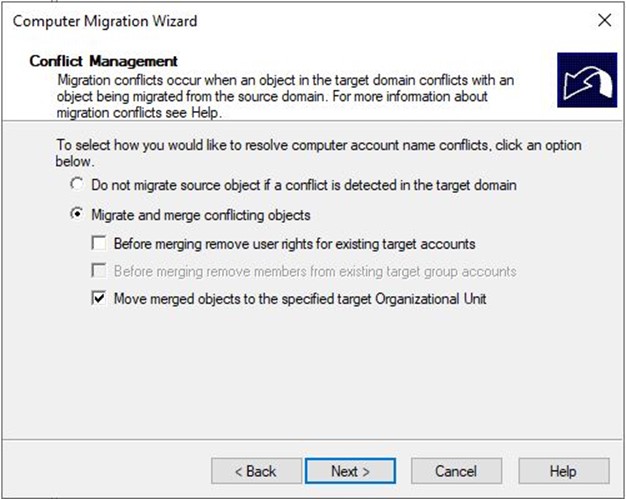
Resim-11
Finish ile taşıma işlemlerimizi başlatıyoruz.
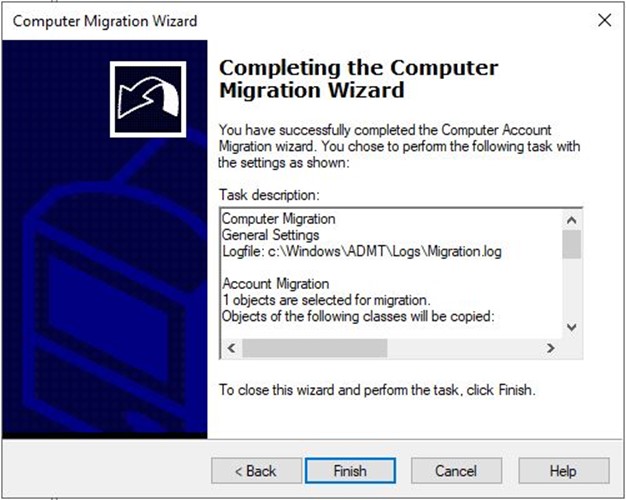
Resim-12
Taşıma işlemlerimiz ile ilgili bilgileri görebiliyoruz.
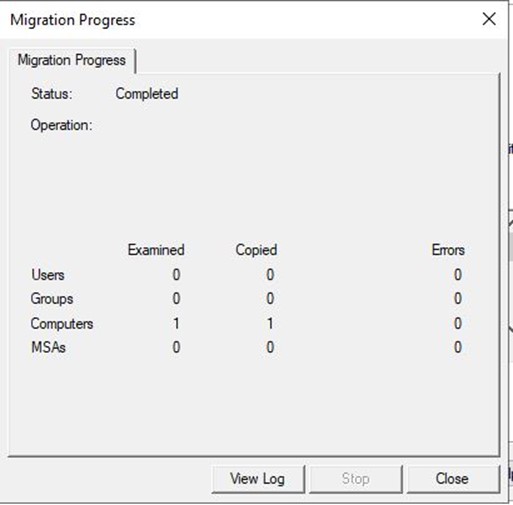
Resim-13
Bilgisayar objemizin başarı bir şekilde geldiğini test ediyoruz.
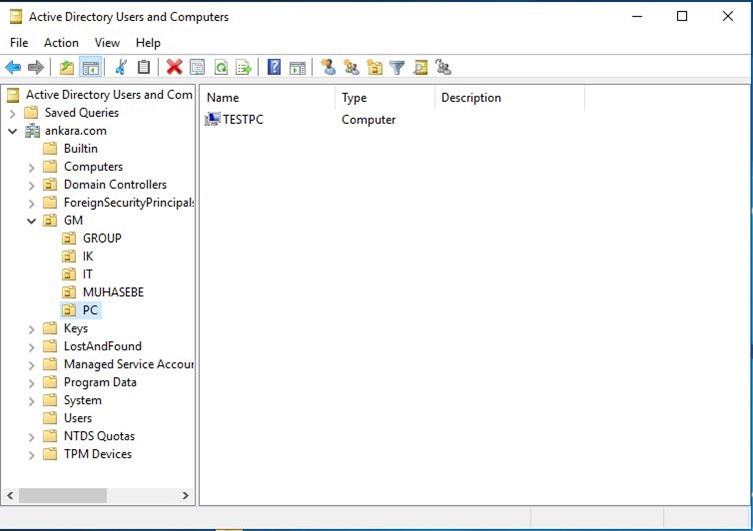
Resim-14
Bilgisayarımızda oturum açıyoruz.

Resim-15
Evet taşıma işlemlerimizi başarılı bir şekilde gerçekleştirildi.
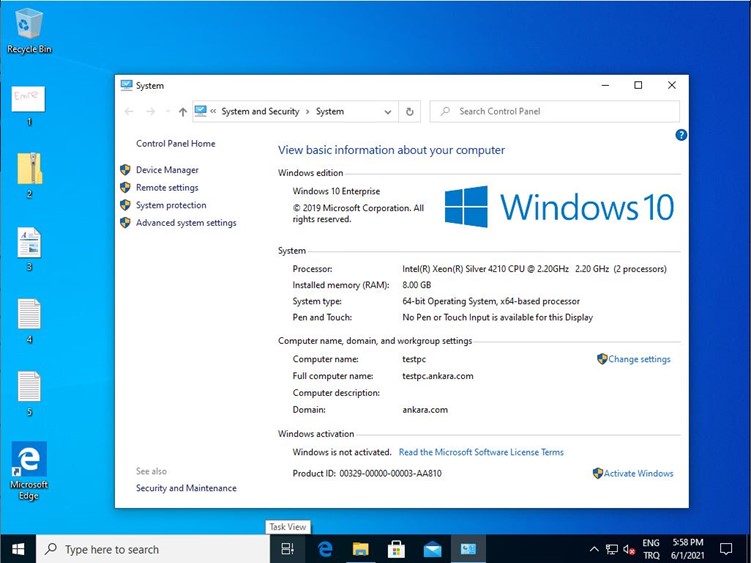
Resim-16
Bir Cevap Yaz